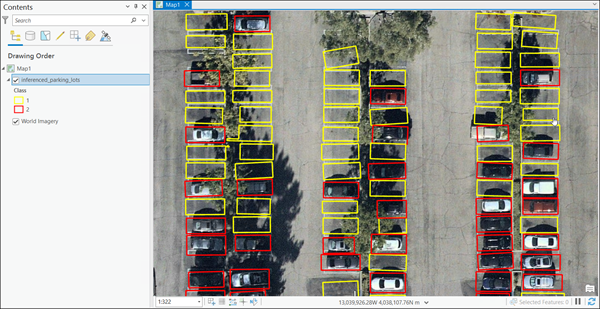Parking Spot Detection - USA モデルは、ArcGIS Pro の Image Analyst ツールボックスからアクセスできる [ディープ ラーニングを使用したオブジェクトの検出 (Detect Objects Using Deep Learning)] ツールで使用することができます。
- モデルをダウンロードして、ArcGIS Pro にイメージ レイヤーを追加します。
- 3 バンドの衛星画像 (7 ~ 10 センチメートルの空間解像度) を追加して、対象地域にズームします。
- [解析] タブをクリックして [ツール] を参照します。

- [ジオプロセシング] で [ツールボックス] をクリックして、[Image Analyst ツール] を展開します。 [ディープ ラーニング] で [ディープ ラーニングを使用したオブジェクトの検出 (Detect Objects Using Deep Learning)] ツールを選択します。

- [パラメーター] タブで、次のように変数を設定します。
- [入力ラスター] - 駐車区画が検出される 3 バンドの RGB 画像を選択します。
- [出力フィーチャクラス] - 分類された駐車区画を表すフィーチャ レイヤー。
- [モデル定義] (オプション) - 事前トレーニングされた、または微調整されたモデルの .dlpk ファイルを選択します。
- [モデル引数] (オプション) - 必要に応じて引数の値を変更します。
- [パディング] - 隣接するタイルの予測がブレンドされる画像タイルの境界のピクセル数。 値を大きくすると、エッジ アーティファクトが減少し、出力が滑らかになります。 パディングの最大値には、タイル サイズの値の半分を設定できます。
- [batch_size] - モデル推論の各ステップで処理された画像タイルの数。 これは、お使いのグラフィックス カードのメモリに応じて異なります。
- [閾値] - この閾値よりも信頼度スコアが高い検出が、結果に追加されます。 可能な値の範囲は 0 ~ 1.0 です。
- [return_bboxes] - True の場合、ツールは、検出されたフィーチャの周囲に境界四角形を返します。
- [tile_size] - 予測のために画像が分割される画像タイルの幅と高さ。
- [Non Maximum Suppression] - 信頼度の低いオーバーラップ フィーチャを削除するには、このチェックボックスをオンにします。
オンにした場合は、次の設定を行います。
- [信頼度スコア フィールド] - デフォルトを使用します。
- [クラス値フィールド] - デフォルトを使用します。
- [最大オーバーラップ率] - 最大オーバーラップ率の値を 0.25 に設定します。

- [環境] タブで、次のように変数を設定します。
- [処理範囲] - ドロップダウン メニューから [現在の表示範囲] または他の選択肢を選択します。
- [セル サイズ] - 必要に応じて変更します (注意: 必要な空間解像度は 7 ~ 10 センチメートルです)。
- [プロセッサー タイプ] - 必要に応じて [CPU] または [GPU] を選択します。
(注意: GPU が使用可能であれば [GPU] を選択し、[GPU ID] を、使用する GPU に設定することをお勧めします。)
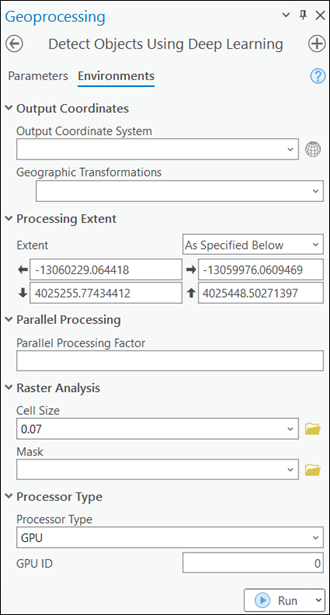
- [実行] をクリックして実行します。
処理が完了すると、出力レイヤーがマップに追加されます。